Pokiaľ ide o operačné systémy, Windows 10 je spoľahlivejší než čokoľvek, čo kedy spoločnosť Microsoft vyrobila. Windows 10, ktorý je teraz takmer šesť rokov, sa stal hlavným zameraním spoločnosti Microsoft, pretože namiesto neustáleho vývoja nového operačného systému pre svojich zákazníkov opakuje a zlepšuje to, čo bolo prvýkrát ponúknuté v auguste 2015. Každých pár mesiacov vidíme, ako spoločnosť Microsoft vydáva novú veľkú aktualizáciu pre Windows 10 a zakaždým, keď sa operačný systém rozrastá a zlepšuje pre bežných používateľov aj podnikových zákazníkov.
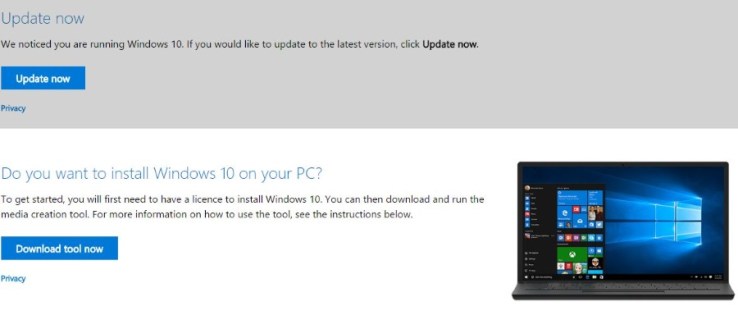
Windows 10 môže byť rovnako pevný ako kedykoľvek predtým, no stále sa môže niečo pokaziť. Ak ste v čomkoľvek závislí na svojom počítači, má zmysel uchovávať svoje údaje čo najbezpečnejšie a podniknúť kroky na zabezpečenie toho, aby ste mohli počítač čo najskôr znova spustiť. Preto je skvelý nápad odložiť si dnes nejaký čas a vytvoriť si obnovovací disk systému Windows 10.
V skutočnosti vytvorenie tohto disku nie je dobré len na zálohovanie. Inštalácia novej kópie systému Windows 10 je jedným z najlepších spôsobov, ako zrýchliť počítač, a obnovovací disk to umožňuje rýchlo a jednoducho. Nebudete na to potrebovať ani skutočný fyzický disk – akékoľvek médium vrátane jednotky USB je ideálne na vytvorenie disku na obnovenie. Tu je návod, ako na to.
Hodnota obnovovacieho disku
Disk na obnovenie systému Windows 10 je ako poistenie vášho domova alebo auta. Je to utrpenie a stojí to peniaze držať krok a nikdy v skutočnosti nevidíte jeho výhody. Kým to nebudete potrebovať. Potom je poistenie to najlepšie od horčice na párku.
To isté platí pre zálohy a obnovovacie disky systému Windows 10. Ich nastavenie trvá dlho, zaberajú miesto na disku alebo USB kľúči a neslúžia na žiadne skutočné využitie. Kým to nebudete potrebovať. S obnovovacím diskom môžete byť v prevádzke rýchlo a bez straty príliš veľkého množstva údajov alebo produktivity. Takže áno, nastavenie chvíľu trvá, ale akonáhle je to hotové, je to hotové a budete chránení.
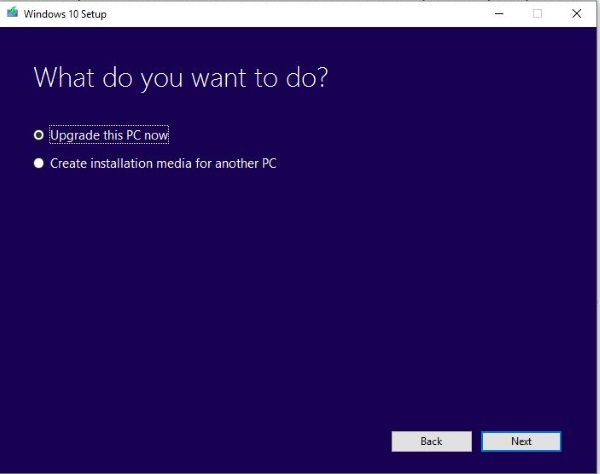
Vytvorte obnovovací disk systému Windows 10
Na vytvorenie disku na obnovenie systému Windows 10 budete potrebovať buď 8-16 GB jednotku USB alebo napaľovačku DVD a prázdne disky DVD. Môžete to urobiť jedným z dvoch spôsobov. Obnovovací disk môžete vytvoriť v systéme Windows alebo použiť nástroj Media Creation Tool od spoločnosti Microsoft. ukážem vám obe.
Máte tiež možnosť buď vytvoriť vanilla inštaláciu systému Windows 10, alebo tiež zálohovať svoje konfiguračné súbory. Ak sa rozhodnete zálohovať súbory, systém Windows bude zálohovať niektoré z vašich prispôsobení. Zálohuje ovládače, aplikácie, všetky prispôsobenia, ktoré ste vykonali v systéme Windows, nastavenia plánu napájania a celý rad ďalších súborov. Tieto súbory budú potrebné, ak ich budete musieť spustiť Obnovte tento počítač alebo Obnoviť z disku príkazy v pokročilom spustení. Tieto súbory by som vždy odporúčal zahrnúť, ak máte dostatočne veľký disk.
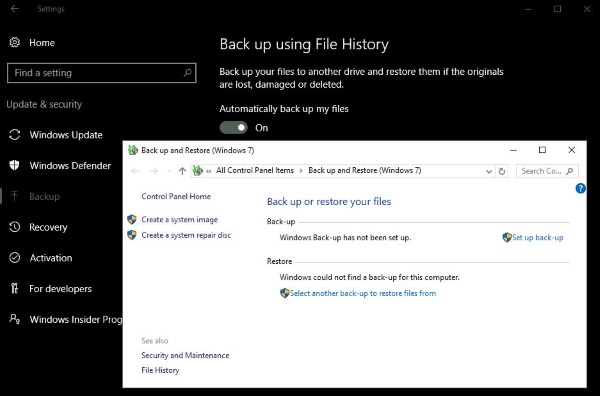
Vytvorte obnovovací disk systému Windows 10 v rámci systému Windows
Toto je najjednoduchší spôsob vytvorenia obnovovacieho disku a trvá približne 15 – 20 minút v závislosti od rýchlosti vášho počítača a množstva údajov, ktoré potrebujete zálohovať.
- Prejdite na Ovládací panel a obnovenie.

- Vyberte možnosť Vytvoriť jednotku na obnovenie a vložte zariadenie USB alebo DVD.

- Ak chcete zálohovať systémové súbory, pred kliknutím na tlačidlo Ďalej sa uistite, že je začiarknuté políčko.

- Počkajte, kým systém Windows zistí cieľovú jednotku a uvedie ju, potom kliknite na tlačidlo Ďalej. V rámci tejto operácie sa vymažú všetky údaje na jednotke USB. DVD bude samozrejme musieť byť prázdne.

- Podľa pokynov sprievodcu vytvorte obnovovací disk a potom mu dajte čas na jeho vytvorenie.

Vytvorte obnovovací disk systému Windows 10 pomocou nástroja Media Creation Tool
Media Creation Tool je veľmi užitočný program od spoločnosti Microsoft, ktorý vám umožňuje vytvoriť nový obraz systému Windows 10, ktorý môžete použiť na prestavbu počítača.
- Stiahnite si a otvorte nástroj Media Creation Tool.

- Vyberte správnu verziu systému Windows 10, 32-bitovú, ak máte 32-bitovú verziu systému Windows, a 64-bitovú verziu, ak máte 64-bitovú verziu systému Windows. Túto časť musíte urobiť správne, inak to nebude fungovať.
- Vyberte možnosť „Vytvoriť inštalačné médium pre iný počítač“.

- Vyberte jazyk, vydanie systému Windows 10 a verziu. Opäť to musíte urobiť správne, inak disk nebude fungovať.

- Vyberte diskové médium, USB alebo DVD.

- Počkajte, kým systém Windows stiahne potrebné súbory a vytvorí disk.

Používanie nástroja Microsoft Media Creation Tool znamená, že získate úplne nový a aktualizovaný obraz systému Windows 10, ale jeho vytvorenie si vyžaduje stiahnutie približne 3,5 GB. Uistite sa, že tento nástroj nepoužívate, ak máte obmedzený dátový plán. Výhodou je, že obrázok pravidelne aktualizuje spoločnosť Microsoft, takže by ste potom nemali spúšťať službu Windows Update príliš dlho.
Ako používať obnovovací disk systému Windows 10
Ak sa s vaším počítačom niečo pokazí, musíte vedieť, ako používať nový disk na obnovenie systému Windows 10. Našťastie je to veľmi jednoduché.
- Reštartujte počítač s vloženým obnovovacím diskom.
- V zobrazenej ponuke rozšíreného spustenia vyberte možnosť zavádzania z obnovovacieho disku. Ak sa táto ponuka nezobrazí, prejdite do systému BIOS a vyberte ponuku zavádzania.
- Vyberte položku Riešenie problémov a obnovenie z disku.
- Postupujte podľa pokynov, aby ste systému Windows umožnili opätovné zostavenie pomocou disku na obnovenie
To je všetko! Váš počítač použije údaje uložené na obnovovacom disku na to, aby sa obnovil a vrátil sa do funkčného stavu. Proces môže chvíľu trvať. Veľa závisí od množstva údajov, ktoré máte na obnovovacom disku, a od rýchlosti vášho počítača. Nechajte proces 10-20 minút.
Ďalšie možnosti zálohovania systému Windows 10
Okrem vytvorenia disku na obnovenie systému Windows 10 môžete na klonovanie zavádzacej jednotky použiť aj softvér tretej strany. Zvyčajne ide o prémiové aplikácie, ktoré vezmú priamu kópiu vášho pevného disku a znova ju vytvoria kúsok po kúsku na iný disk, ale máte k dispozícii niekoľko možností s otvoreným zdrojom. Ak sa vám náhodou povaľuje náhradný disk, toto je určite možnosť.
Clonezilla
Skvelý program na vytváranie klonov diskov a oddielov v Clonezille. Všetko, čo potrebujete, je USB flash disk a systém so 196 MB RAM, aby ste mohli začať. Pomocou tohto softvéru môžete disk jednoducho naklonovať v priebehu niekoľkých minút.
GParted
Ak poznáte Linux, GParted je skvelý nástroj na správu a klonovanie disku. Vybavený užívateľsky prívetivým GUI, môžete sa ľahko pohybovať v programe s minimálnymi alebo žiadnymi potrebnými skúsenosťami.
Na klonovanie diskov je k dispozícii niekoľko ďalších programov s otvoreným zdrojovým kódom, ako napríklad dd (Linux/Unix), HDClone, Ghost a Mondo Rescue. Vyskúšajte jeden z týchto programov, ak chcete rozšíriť svoje znalosti o zálohovacích programoch nad rámec toho, čo ponúka systém Windows.
často kladené otázky
Môžem vytvoriť obnovovací disk na jednom počítači a použiť ho na inom?
Áno, jednotku na obnovenie môžete použiť na inom počítači, ale iba ak majú rovnakú značku a model ako v architektúre systému. Alebo môžete vytvoriť všeobecnú verziu obnovovacej jednotky, ktorá nebude obsahovať systémové súbory, ktoré sú špecifické pre počítač.
Všetko, čo musíte urobiť, je zrušiť výber možnosti Systémové súbory pri vytváraní disku na obnovenie.
Ako vytvorím disk na opravu systému Windows?
Podobne ako vo vyššie uvedenom procese prejdite do ovládacieho panela a kliknite na položku Systém a zabezpečenie.

Ďalej kliknite na Zálohovať a obnoviť (Windows 7).

Teraz kliknite na Vytvoriť disk na opravu systému.

Vložte médium a vyberte Vytvoriť disk.

Po niekoľkých minútach budete pripravení na opravu disku, ak sa vyskytne problém.
Kedy by som mal vytvoriť obnovovací disk?
V ideálnom prípade chcete vytvoriť obnovovací disk pri prvej inštalácii systému Windows 10 do počítača. Potom, ak si myslíte, že je to potrebné, vytvorte pred inštaláciou nejakého sporného softvéru alebo aktualizácie obnovovací disk, ktorý obsahuje systémové súbory.
Hoci môžete jednoducho vrátiť späť bod obnovenia, aby ste odstránili zmeny, je pekné mať poistku, ak niečo nefunguje správne.
Klonovanie pevného disku je spôsob, ako zabezpečiť, aby bol váš počítač vždy dostupný, a je to užitočný nástroj na vytvorenie úplnejšej verzie disku na obnovenie. Nevýhodou je, že väčšina softvéru potrebného na vytvorenie klonu stojí peniaze a potrebujete aj náhradný pevný disk. Existuje niekoľko bezplatných softvérov, ktoré túto prácu dokážu, vyskúšajte ich pred investíciou.
Ak trávite veľa času na počítači, vytvorenie disku na obnovenie systému Windows 10 nie je problém. Áno, potrebujete náhradnú jednotku USB alebo prázdne DVD a 20 minút vášho času. Ale na oplátku môžete obnoviť chybný počítač do pol hodiny a nie oveľa dlhšie. Stojí za to urobiť v mojej knihe.









